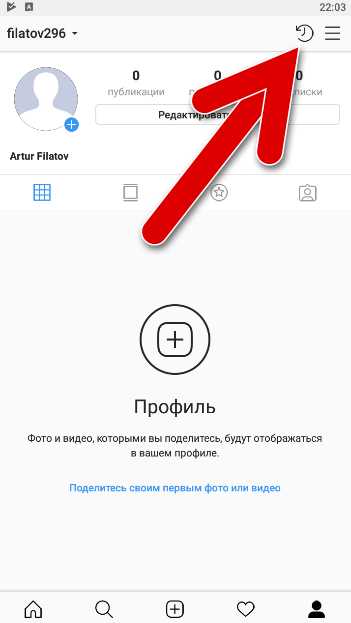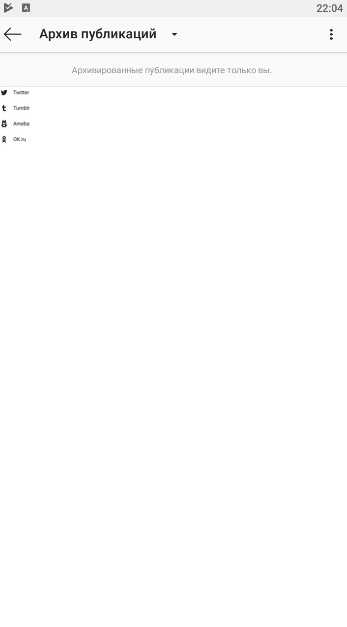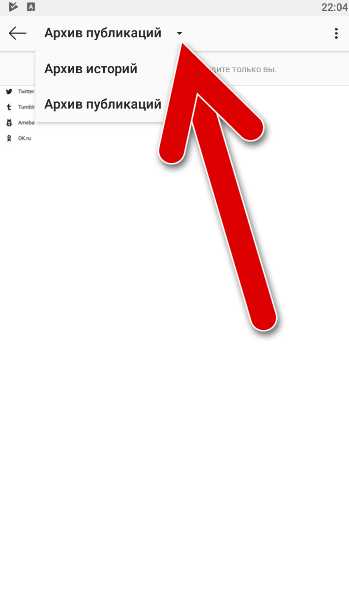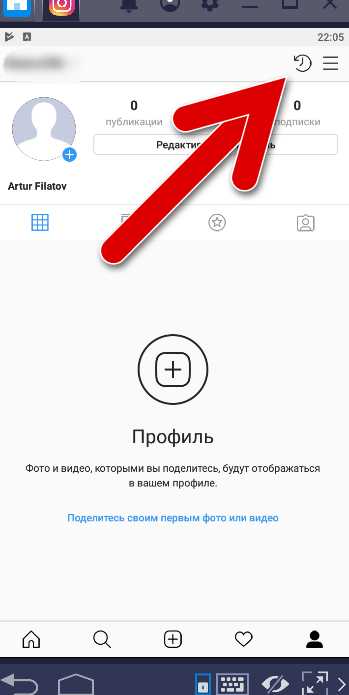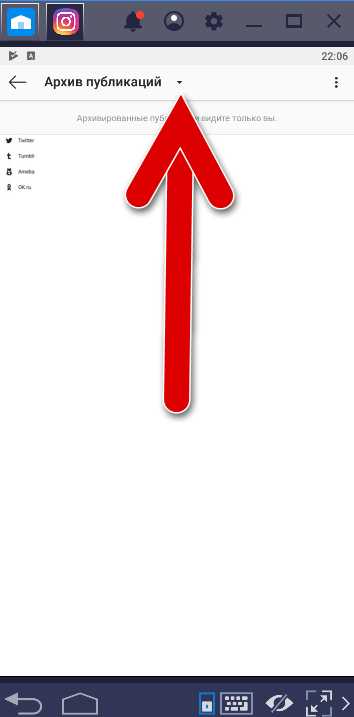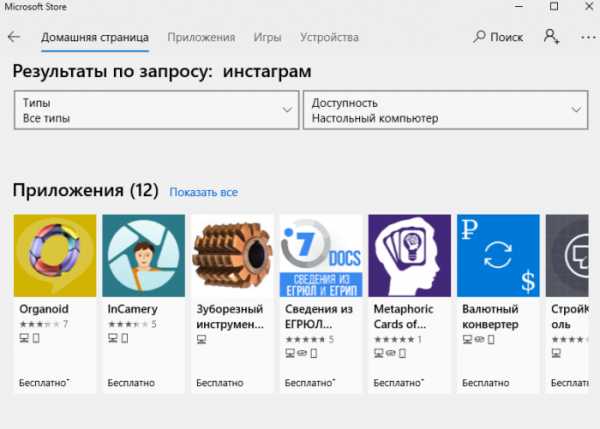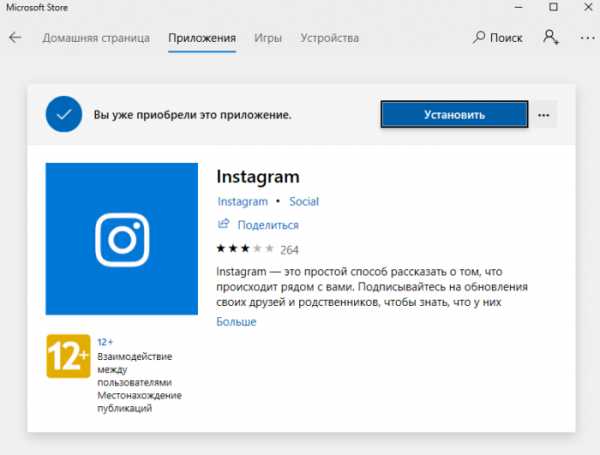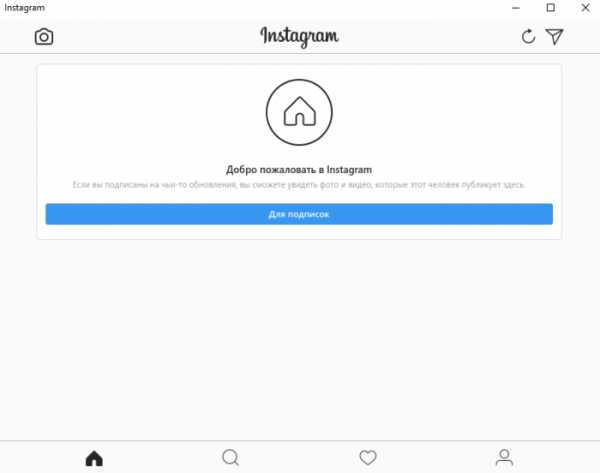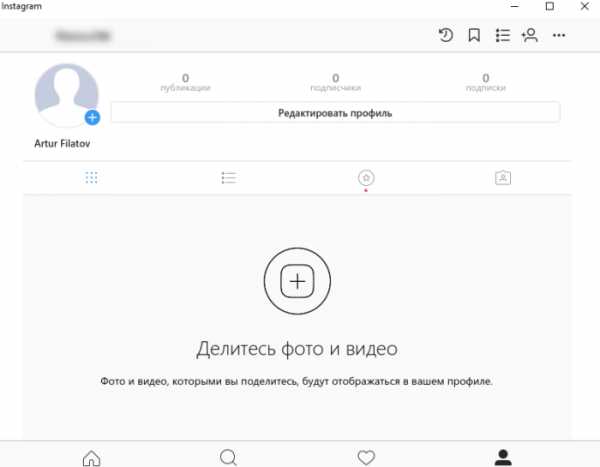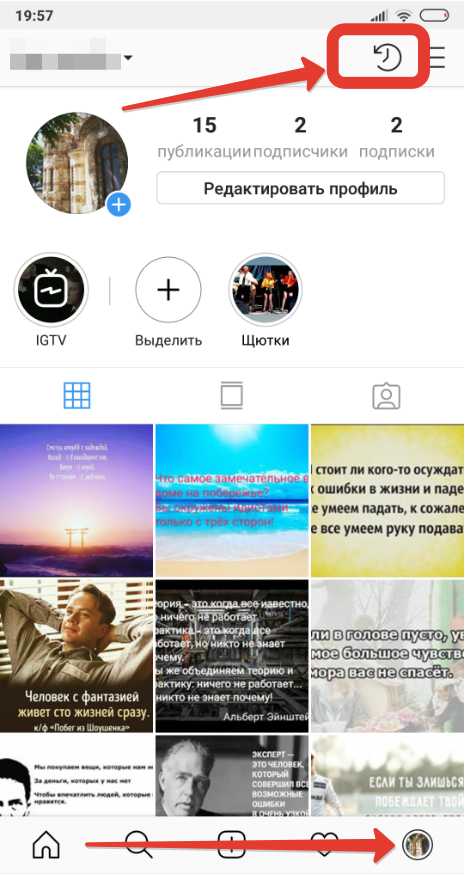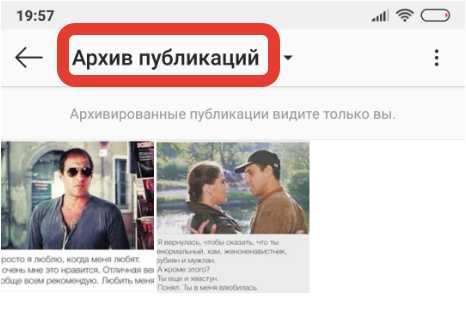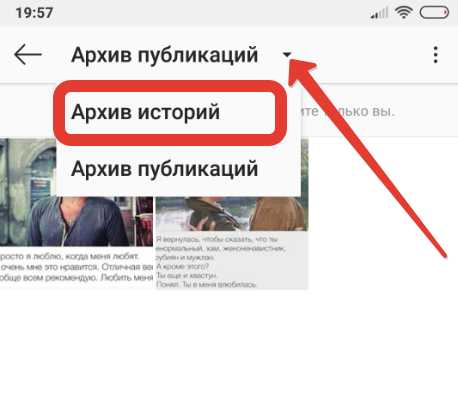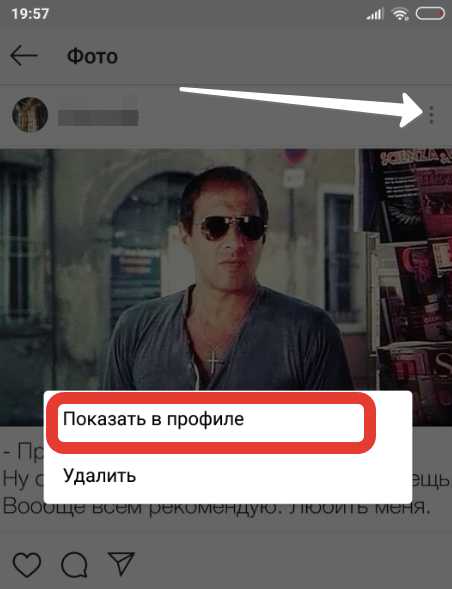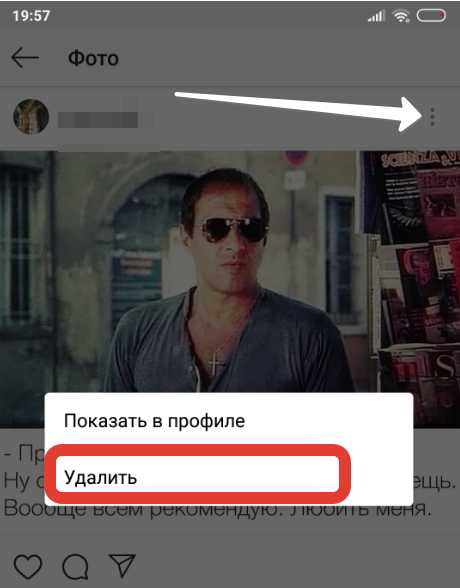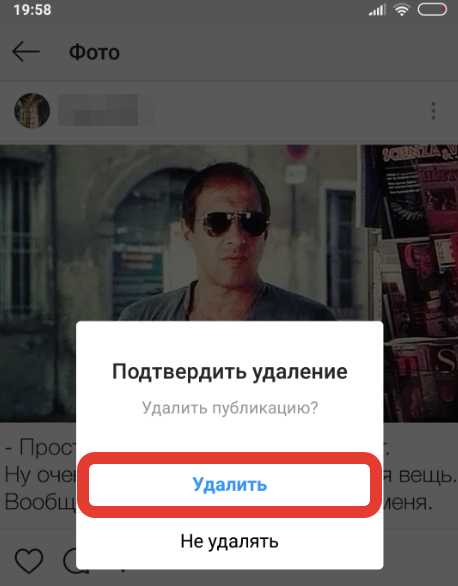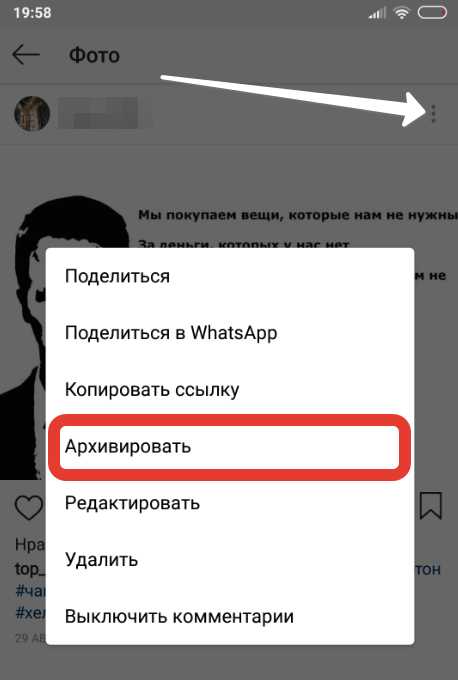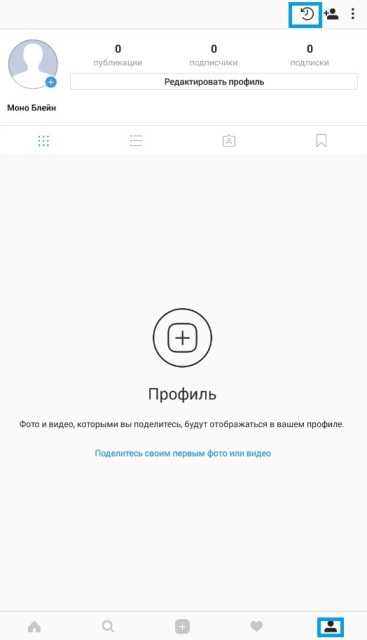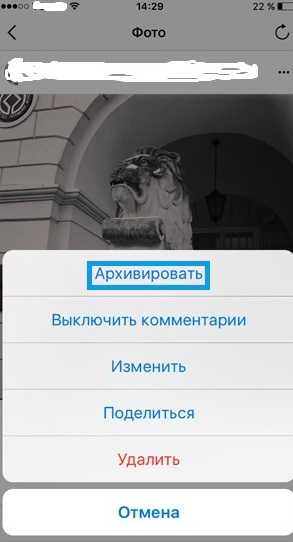где находится и как его посмотреть?
Вопросом, где находится архив в Инстаграм, рано или поздно задаются почти все пользователи этой социальной сети, так как архивирование своих постов — отличный способ на время спрятать какую-нибудь публикацию. Если вам тоже интересна эта тема или вы просто случайно скрыли какой-то из своих постов — то наша статья обязательно поможет вам во всём разобраться.

Где находятся спрятанные фотографии?
Очень часто в процессе исследования приложения пользователи случайно архивируют свои публикации, а потом не могут понять, как посмотреть архив в Инстаграм и где находятся в нем их любимые фото и видео.
Кстати, у нас есть хорошая новость: вы сможете не только посмотреть архивированные фото в Инстаграм, но и вернуть обратно на страницу те из них, которые захотите; при этом вместе с постом вернутся и все поставленные ему лайки.
Мы написали специальную инструкцию с иллюстрациями, которая поможет вам легко и быстро найти архивированные фото в Инстаграм и, при необходимости, вернуть их обратно в ленту без потери лайков и оставленных пользователями комментариев.
- Зайдите в свой аккаунт и перейдите в личный раздел — для этого нажмите на значок, изображающий человека. Он находится внизу справа.
- Вверху раздела найдите значок часов с окружающей их стрелкой: это и есть архив — специальное место, куда архивируются фото в Инстаграм для того, чтобы в случае необходимости их можно было вернуть обратно на страницу.
- Дотроньтесь до значка часов — так вы зайдёте в архивированные публикации.
- Вполне вероятно, что вы попадете в отдел архива, где хранятся истории. Для перехода нажмите на стрелочку рядом с его названием — вам откроется выбор раздела. Перейдите в архив публикаций.
- Выберите нужный пост и откройте его касанием.
- Теперь дотроньтесь до значка из трёх точек справа над фотографией.
- Выберите вариант «Показать в профиле».
Теперь вы знаете, что такое архив Инстаграмма, и где найти его на своей страничке, чтобы посмотреть находящиеся там публикации или снова вернуть в ленту фотографии, которые вы отправили туда по ошибке, мы рассказали. Пусть у вас всё получится!
Далее читайте: самое удачное время для выкладывания фото в Инстаграм.
Понравилась статья? Поделитесь с друзьями!
in-stagram.ru
Как посмотреть архив в Инстаграме
Как уже было сказано, в инстаграме у каждого пользователя присутствует персональное хранилище, куда он может перемещать публикации для сохранения их до лучших времен. Не все знают, как туда попасть, разберем этот вопрос подробнее.
На телефоне
Чтобы просмотреть архив через мобильный клиент инстаграма, выполните следующие действия:
- Откройте официальный клиент на Android или iPhone.
- Откройте свой профиль, прикоснувшись к нужному значку.

- Тапните по значку в виде часов и стрелки, расположенному в правом верхнем углу.

- Откроется архив.

- Там можно выбрать какой именно архим вам нужен: публикаций или историй.

С компьютера
На ПК и ноутбуке нельзя использовать архив Инстаграма. У официального сайта приложения ограниченный функционал, а десктопная программа не разработана.
BlueStacks
Однако существует несколько способов, как сделать это через компьютер:
- Установите на свой ПК Андроид эмулятор BlueStacks. (как установить читайте тут)
- В нем найдите и установите приложение Instagram.
- Запустите официальный клиент инсты через эмулятор.
- Откройте свой профиль.

- Кликните по значку архива.

- Выберите нужный архив: публикации или истории.

Теперь вам доступны все заархивированные фото на компьютере.
Windows 8
Второй подходит тем, у кого операционная система Windows 8 и выше:
- Запустите Microsoft Store.

- Установите Instagram.

- Откройте приложение инсты для Виндовс.

- Авторизуйтесь в аккаунте.
- Откройте свой профиль.

- Кликните по значку архива.

Видео
vinstagrame.ru
Где архив в Инстаграме | Как найти и вернуть фото из архива постов Instagram
Функция архивирования постов появилась в приложении Инстаграм в 2017 году. С тех пор управлять наполнением аккаунта, наводить порядок в ленте стало еще удобнее. В этой публикации вы узнаете, где архив в Инстаграм, какие новшества привнесла эта функция и как ей пользоваться.
Содержание:
- Для чего нужна функция “Архив” в Инстаграм
- Где расположен Архив
- Как добавить опубликованное фото в архив
- Как вернуть фото из архива в Instagram
- Как пользоваться функцией архивирования:
- Наведение порядка в ленте
- Удаление неактуальных публикаций
Для чего нужна функция архивирования в Инстаграме
Допустим, вы решили сделать ревизию постов в своей инста-страничке и во время просмотра обнаружили ненужные посты, потерявшие актуальность. Удалять посты и фотографии – не лучшая идея: со временем контент может снова понадобиться.
Собственно добавление в Архив – это сокрытие истории / публикации из ленты. Следует подчеркнуть, что это не удаление, как раньше было в Инстаграме. Архивируя контент, вы скрываете его от глаз других пользователей, при этом он фактически доступен через ваш аккаунт. См. также другие функции архива.
Где найти архив
Архив расположен в одноименном разделе приложения Инстаграм. В свою очередь, он состоит из двух подразделов – Архив историй и Архив публикаций.
Как добавить пост в архив Instagram
Вам понадобится последняя версия приложения Инстаграм для мобильного (скачать и установить можно бесплатно как на Android, так и на iOS).
- Перейдите в свой профиль и нажмите кнопку меню в правой верхней части экрана.
- Нажмите на кнопку “Архив историй” в меню.
- Выбранный пост будет отправлен в архив Инстаграм.
- Для перехода к скрытому посту перейдите опять в свой профиль и нажмите на значок часов в правой верхней части экрана.
Как разархивировать фото в Инстаграм
Допустим, вы передумали и сейчас хотите вернуть фото из архива инстаграм, в свою ленту. На самом деле, сделать это очень просто. Чтобы восстановить пост из архива, выполните следующие действия:
- Откройте Архив Инстаграма
- Выберите пост, который хотите разархивировать.
- Нажмите на кнопку меню сверху и выберите опцию Показать в профиле.
Как пользоваться функцией Архив
Наведение порядка в Instagram-ленте
Конечно же, на этом возможности архива не ограничиваются. Эту функцию полезно использовать, если:
- вы решили привести в порядок ленту Инстаграма,
- хотите придать вашему профилю целостность и завершенность,
- вы меняете направленность бренда или имидж персоны.
Просто добавьте сомнительные и ненужные материалы в архив и посмотрите, как это повлияет на “лук” обновленного профиля.
Архив Инстаграма позволяет экспериментировать, добавляя или удаляя посты, фотографии с возможностью быстрого восстановления в ленту.
Если что-то не понравилось, восстановите все из архива и вновь поэкспериментируйте спустя некоторое время, со свежими мыслями и вдохновением.
Удаление неактуального или устаревшего контента
На самом деле, есть множество причин для удаления постов из Инстаграма. Если контент, по вашему мнению, не соответствует интересам аудитории, его несложно удалить, а точнее – скрыть. Зачем удалять труды навсегда, если заново открытый пост может обрести новую жизнь. Для этого и полезна функция архивирования.
Дополнительный плюс такого «удаления» – вместе с постом сохраняются комментарии и лайки к публикации.
Отложенная публикация (создание черновика)
Можно отложить пост для последующей публикации / доработки, создав его и сразу же добавив в архив Инстаграма. Через архив можно создавать черновики, редактировать их, чтобы затем опубликовать в завершенном виде.
Заключение
Как бы там ни было, функция архивирования очень полезна. Главное, что она позволяет обойтись без случайного удаления, защищая пользователя от потери важных фотографий и постов в Инстаграме.
О том, как восстановить фото из Инстаграма – читайте здесь (если вдруг вы удалили публикацию, не поместив ее в архив).
softdroid.net
Где находится архив в Инстаграме: фото, историй, публикаций
Где хранить старые публикации, фотографии и истории в Instagram, чтобы не занимать память на смартфоне? Можно просто заархивировать пост, и его в любой момент можно будет посмотреть, а при необходимости вытащить и вернуть архивированные фото из архива Инстаграм, при этом все материалы не будут занимать место на смартфоне! Однако, не все пользователи Инстаграмма знают, как найти и зайти в архив в Инстаграме, а также как например достать из архива фото в Инстаграме. Поэтому в данной статье разберемся, где находится архив в Инстаграме, а также как восстановить публикации в ленту из архива, либо удалить из архива!
Что значит архивировать фото в Инстаграме
Прежде всего разберемся, что значит архивировать фото в Инстаграме? Архивировать — значит убрать выбранное фото из ленты и сохранить его в архиве Инстаграме, который будет виден только Вам! Важно понимать:
- Не стоит переживать, если Вы, скажем, случайно нажали «архивировать» в Инсте, фото при этом никуда не исчезнет,
- В любой момент можно будет вытащить фото и вернуть обратно в профиль;
- Архивировать можно не только фотографии, но публикации целиком, так что при восстановлении поста будет возвращено все — и описание фото, геоотметки, хэштеги и прочее.
Кроме того, в Инстаграме имеется и архив историй, которые сохраняются автоматически, при этом пользователи могут добавлять старые сторис в актуальное и закреплять их в шапке профиля! Теперь Вы знаете, что означает архивировать фото в Инстаграме!
Как найти архив историй, постов в Инстаграм: посмотреть архивированные фото, зайти
Как найти архив историй и постов в Инстаграм? На самом деле посмотреть архив сторис и публикаций весьма просто, для этого необходимо лишь:
- Открыть мобильное приложение Instagram и нажать на значок аватарки (или человечка) справа внизу, и после того как будет открыта страничка пользователя нажать на значок часов со стрелкой справа вверху экрана;

- При этом откроется Архив публикаций в Инстаграме, где можно посмотреть архивированные фото;

- Открыть мобильное приложение Instagram и нажать на значок аватарки (или человечка) справа внизу, и после того как будет открыта страничка пользователя нажать на значок часов со стрелкой справа вверху экрана;
- Чтобы зайти в архив историй, необходимо нажать на стрелку возле шапки «Архив публикаций» и в появившемся меню выбрать вкладку «Архив историй»;

Вот таким образом и можно искать архивированные фотки в Инстаграме! Теперь Вы знаете, где хранятся архивированные фото и видео в Инстаграм! А еще Вы можете узнать, как добавить несколько фотографий или видео в историю в Инстаграме!
Как вернуть архивированное фото в Инстаграме
А можно ли вытащить фото из архива и вернуть его в свою ленту? Как вернуть архивированное фото в Инстаграме? Это делается просто:
- Необходимо открыть архив публикаций и нажать на нужное фото;
- После того, как фото будет открыто нужно нажать на кнопку с тремя точками справа над фото и в появившемся меню выбрать «Показать в профиле»;

- Публикация будет восстановлена из архива!
А вот сторис в архиве можно просто добавить в раздел «Актуальное» и закрепить их в профиле, чтобы подписчики всегда могли просмотреть!
Как удалить фото из архива в Инстаграме: убрать
Теперь рассмотрим, как удалить фото из архива в Инстаграме. Чтобы убрать публикацию из архива в Инсте необходимо:
- Открыть нужный пост в архиве, нажать на кнопку с тремя точками справа над фото и в открывшемся меню выбрать «Удалить»;

- После чего необходимо подтвердить удаление. Обратите внимание, что публикация будет удалена полностью и навсегда из архива, то есть восстановить ее после этого не получится;

Вот таким образом и можно убрать фото из архива в Инстаграме, то есть очистить архив!
Как добавить фото в архив в Инстаграме
Ну и напоследок, пожалуй, самый простой вопрос по данной теме — как добавить фото в архив в Инстаграме. Добавить фото в архив предельно просто, и для этого необходимо:
- Просто открыть нужную публикацию и нажать на кнопку с тремя точками справа над фото;
- В появившемся меню нажать на кнопку Архивировать;

- После чего фотография будет добавлена в архив в Инстаграме!
Вот таким образом можно легко и просто сохранить фото или видео в архив в Инстаграм!
instagram-site.ru
что это такое, где он находится, как сохранить, заархивировать и посмотреть фото
Делаем вашу страницу интересной и стимулируем подписчиков почаще заглядывать к вам на страницу или на сайт за покупками

Мы выпустили новую книгу «Контент-маркетинг в социальных сетях: Как засесть в голову подписчиков и влюбить их в свой бренд».
Подпишись на рассылку и получи книгу в подарок!
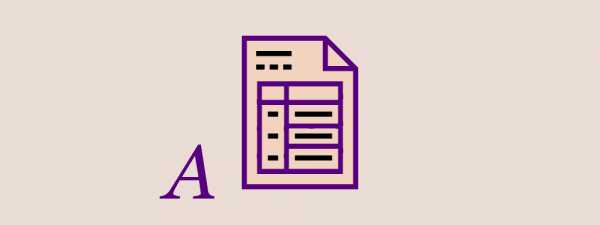
Архив в инстаграме — это сравнительно новая функция, которая позволяет на время убирать фотографии, видео и stories из вашего аккаунта. Если понадобится, вы вернете их на место, сохранив собранные лайки и комментарии.
Зачем нужен архив в инстаграме
Предположим, вы сделали классное фото, и вам не терпится разместить его на странице. Но заметили, что оно не вписывается общую цветовую гамму галереи. Удалять или оставить? Снимок шикарный, и его должен увидеть мир, но на фоне остального контента он смотрится не очень. Отправлять в корзину навсегда жалко. Вы уже потратили время, чтобы поместить его в ленту. Для этого и существует хранилище.
Другая ситуация: вы опубликовали видео, а оно набрало меньше лайков, чем большинство ваших постов. И негативных комментариев нахваталось. Вы решаете его удалить и не портить картину. Но видео хорошее, и с ним жалко прощаться. Просто поместите его в архив и верните, когда захочется.
Где найти архив в инсте
Чтобы найти, где находится архив в инстаграме, войдите в профиль и отыщите в меню вот такой значок:
Если по нему кликнуть, вы попадете в хранилище архивных публикаций, которые видны только вам.
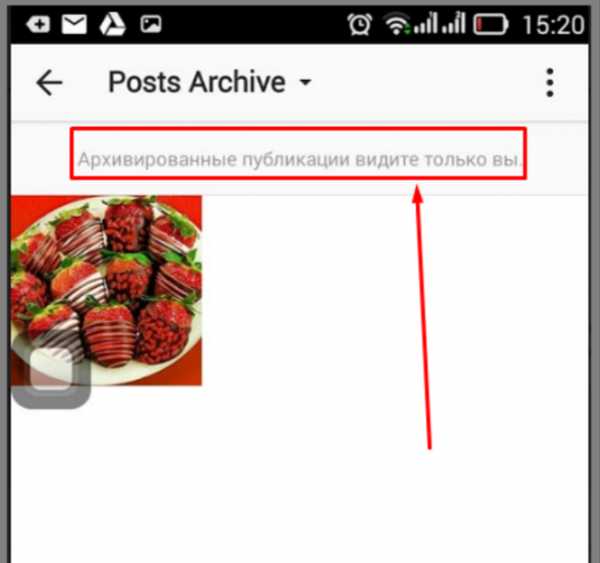
Чтобы отправить туда пост, выберите фото или видео, которое хотите временно спрятать. Вызовите контекстное меню (вертикальные три точки в правом верхнем углу) и найдите там пункт «Архивировать». Кликнув по нему, вы увидите кнопку, которая позволит заархивировать выбранный материал.
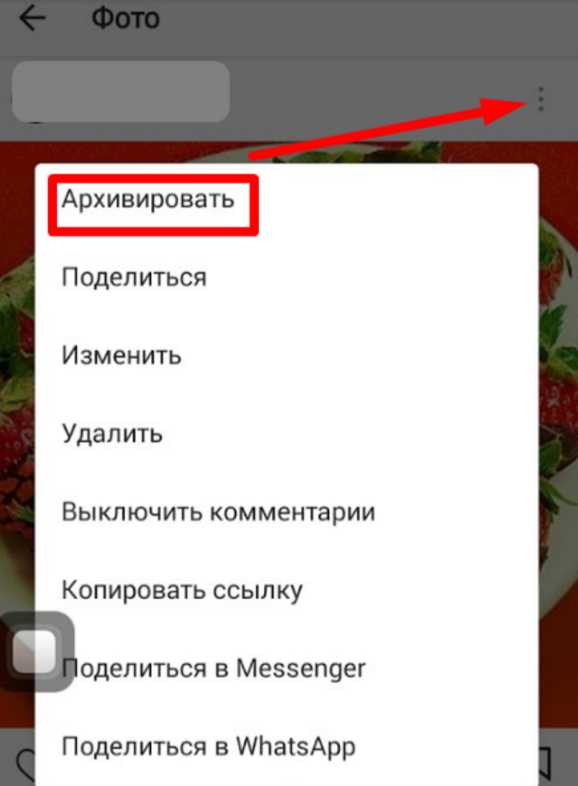
Это приватная папка, в которой контент находится до тех пор, пока вы его не удалите полностью или не восстановите. Архивные материалы доступны для пересылки в личных сообщениях.
Важный момент
Stories теперь не исчезают через 24 часа после публикации, а автоматически перемещаются в архив. Они остаются в поле зрения ваших подписчиков, ведь находятся в специальной секции вашего аккаунта. Поэтому теперь можно возвращаться к сохраненным stories, добавлять их в публикации и новые истории. Если функция не нужна, и лучше, когда такой контент пропадает через сутки, просто отключите автоматическое архивирование.
Что делать, если вы не можете найти, где архив в инстаграм
Если вы искали эту функцию, но у вас не получилось, обновите приложение. Зайдите в Apple Store или Play Market, найдите там нужное предложение и нажмите кнопку «Обновить». Теперь функция должна появиться, ведь она уже доступна всем пользователям Instagram. Снова выберите фото и переместите его в хранилище. Или сразу войдите в эту папку из профиля.
Как посмотреть архив в инстаграм
Если вам нужно пересмотреть материалы из хранилища, зайдите на свою страницу и кликните на значок архива в правом верхнем углу. Вы попадете в папку, где спрятаны от посторонних глаз ваши посты.
Здесь вы можете сделать следующее:
- Удалить контент безвозвратно.
- Сохранить себе.
- Вернуть заархированные посты обратно в ленту.
Периодически заглядывайте в папку, чтобы не складировать фото и видео, а время от времени радовать ими ваших подписчиков.
Как вернуть фото из архива в инстаграме
Войдите в архив из своего профиля и выберите пост, который нужно вернуть. Снова кликните на троеточие и из выпавшего меню выберите пункт «Показать в профиле». После этого публикация вернется на свое место и будет снова видна всем.

Попробуйте эту функцию прямо сейчас, чтобы убедиться, что все работает — посты прячутся и удаляются буквально в 2 клика.
Подведем итоги
Теперь вы знаете, как архивировать в инстаграме, и видите, что это нужная и полезная функция. Ведите ваш аккаунт в Instagram так, как вам нравится, и старайтесь отправлять в хранилище как можно меньше постов. Даже неудачные на первый взгляд фотографии достойны того, чтобы их увидел мир.
Миллионы лайков вам.
semantica.in
Архив в Инстаграм
Программа инстаграм была разработана создателями Фейсбук для того, что бы люди могли общаться, обмениваться фотографиями видео и историями со своими друзьями и знакомыми по всему миру.
Приложение было сделано не только для персонального компьютера и планшета, но и для мобильного телефона, что позволяет выкладывать свои публикации и истории в любое время и в любом удобном для Вас месте, где есть подключение к интернету.
У Инстаграма есть много полезных функций, поэтому миллионы людей на всей земле пользуются инстаграм и рады делиться своими новыми впечатлениями. Разработчики решили улучшить и дополнить предыдущую версию и добавили новую полезную функцию в инстаграм, такую как архивирование публикаций и историй.
Бывает так, что пользователи порой необдуманно удаляют некоторые свои фотографии, видео и истории, впоследствии чего они могут передумать о сделанном, но публикации и истории уже не так просто вернуть и приходится вновь их загружать и писать истории заново.
Так вот теперь появилось решение этой проблемы с помощью функции архивирования фото, видео и историй. Сейчас Вы сможете больше узнать об этой новинке, в данной статье мы рассмотрим новые возможности Инстаграм, которые позволяют Вам не только экономить время на загрузке фотографий, видео и историй, архивировать их, восстанавливать в прежний статус, но и во многом упрощают пользование инстаграмом. Для этого надо прежде всего разобраться в нескольких вопросах, касающихся технической части этого обновления.
Где архив в инстаграм
Для того, что бы узнать где находится архив в инстаграме нужно выполнить несколько простых функций:
- Для начала Вам следует скачать приложение Instagram на свой мобильный телефон, планшет или персональный компьютер;
- Далее зарегистрироваться или зайти в программу под своим логином и паролем;
- Затем перейти в раздел «Личные данные», выбираете значок в правом верхнем углу «Часы в круглой стрелке» и переходите в раздел «Архив». Все готово.

Теперь Вы знаете как найти архив в инстаграм.
Также у Вас есть возможность воспользоваться такой функцией, как автоматическое сохранение публикаций и историй в архив.
Для этого Вам понадобится:
- В разделе «Архив» выбрать значок … с тремя точками в правом верхнем углу, нажав на который, появится список;
- Выбираете «Настройки»;
- а далее появится функция «Сохранить в архив»; выбрав которую Вы сможете автоматически сохранять публикации и истории в архив. Отметим, что это является достаточно полезной функцией.
Архив фото в инстаграм
Рассмотрим здесь подробней то, как посмотреть архив фото в Инстаграм. Когда у Вас появится желание сохранить ненужные Вам в данный момент видео или фотографии, Вам нужно:
- В программе инстаграм перейти в раздел «Личные данные» с Вашими публикациями;
- Выбираете фотографию или видео, которое Вы желаете переместить в архив, затем публикация откроется в полный размер;
- на панели экрана в правом верхнем углу находится значок … с тремя точками, нажав на который появится список, в котором нужно выбрать архивировать;

- После чего Ваша публикация переместится в раздел «Архив», где ее сможете увидеть только Вы.
Так же Вы сможете впоследствии восстановить Вашу публикацию для общего просмотра или же навсегда удалить ее.
Но пока она находится в архиве никто не может ее видеть кроме Вас.
Посмотреть архив фото в инстаграм можно:
- перейдя в раздел «Персональные данные» в программе инстаграм;
- далее выбираете значок «Часы в круглой стрелке» в правом верхнем углу экрана, нажав на который Вы перейдете в раздел «Архив»;
- Сверху появится значок «Архив со стрелкой вниз», выбрав его появится список, где нажимаете «Публикации»;
- Там появятся все архивированные Вами раннее публикации.
Архив историй инстаграм
В данном разделе находится подробное описание того, как посмотреть архив Историй в инстаграм и как можно зайти в архив:
- Итак посмотреть архив историй в инстаграм можно перейдя в раздел «Персональные данные» в программе инстаграм;
- далее выбираете значок «Часы в круглой стрелке» в правом верхнем углу экрана, нажав на который Вы перейдете в раздел «Архив»;
- Сверху появится значок «Архив со стрелкой вниз», выбрав его высветится список, где нажимаете «Истории«;
- Затем появятся все архивированные Вами раннее истории.
Как вернуть из архива в Инстаграм Фото и Истории
Для того, чтобы узнать как достать из архива инстаграм Ваши фотографии, видео и истории, а так же каким способом вернуть фото из архива в инстаграме, предлагается выполнить следующие действия:
- После того как Вы переместили в архив Ваши публикации и истории в программе инстаграм и хотели бы их восстановить в прежний статус и вернуть их для общего просмотра, то нужно зайти в раздел «Личные данные»;
- В нем на верхней панели экрана будет с правой стороны значок «Часы в круглой стрелке», выбираете его;
- Переходите в раздел «Архив». В этом разделе Вам нужно выбрать публикацию или историю, которую Вы хотели бы восстановить. Когда изображение фото, видео или истории откроется в полный размер, нажмите на значок … «Три точки в правом верхнем углу» и Вы увидите список;
- В данном списке выбираете «Показать в профиле». Выбрав его Ваши публикации или истории откроются для общего видения и буду разархивированы.

Здесь нужно учесть то, что нельзя сразу восстановить несколько публикаций или историй за один раз, нужно делать все это последовательно.
Теперь Вам все известно о том, как вытащить и восстановить из архива в инстаграме Ваши фотографии, видео и публикации.
Как сохранить в архив инстаграм: фото, историю, видео
В этой главе Вы подробней узнаете о том, как добавить архив в инстаграм и как архивировать фото и видео в инстаграме.
Если у Вас появилось желание переместить в архив ненужные в данный момент видео, фотографии или истории, Вам нужно:
- В программе инстаграм перейти в раздел «Личные данные» с Вашими публикациями и историями;
- Выбираете фотографию, видео или историю, которое Вы желаете переместить в архив;
- В тот момент когда публикация или история откроется в полный размер, на панели экрана в правом верхнем углу появится значок … с тремя точками, нажав на который высветится список;
- В этом списке нужно выбрать «Архивировать». После чего Ваша публикация или история переместится в раздел «Архив», где ее сможете увидеть только Вы и будет находиться там до тех пор, пока Вы не пожалеете ее восстановить или совсем удалить.
Теперь Вы во всех подробностях знаете все о том, как сохранять истории в инстаграм в архив.
В том случае если пользователь нажал архивировать в инстаграм, и не знает где искать, то посмотреть архив историй в инстаграм можно:
- Перейдя в раздел «Персональные данные» в программе инстаграм;
- далее выбираете значок «Часы в круглой стрелке» в правом верхнем углу, нажав на который Вы перейдете в раздел «Архив»;
- Сверху появится значок «Архив со стрелкой вниз»;
- выбрав его появится список «Публикации» и «Истории». Выбираете нужный Вам раздел. Затем появятся все архивированные раннее Вами истории или публикации.
Как убрать из архива в инстаграме: фото,историю, видео
Часто у пользователей соц. сети Instagram возникает вопрос : «Как удалить архив в инстаграм?» обычно это происходит, когда нужно почистить память телефона или просто архив с фото или историей или видео давно устарел и не актуален и соответственно не нужен.
Для удаления вам необходимо (уже после того, как Вы заархивировали фото, видео или историю, перейти в раздел «Архив» историй в инстаграм):
- Для этого нужно открыть раздел «Персональные данные» в аккаунте инстаграм;
- Далее выбираете значок «Часы в круглой стрелке» в правом верхнем углу экрана, нажав на который Вы перейдете в раздел «Архив»;
- Сверху появится значок «Архив со стрелкой вниз»;
- Выбрав его появится список, где нажимаете «Истории» или «Публикации»;
- Затем появятся все архивированные Вами раннее истории или публикации. Вы выбираете ту историю, фотографию или видео, которое желаете полностью удалить и открываете ее в полном размере;
- Находите в верхнем правом углу значок … с тремя точками. Выбрав его появится список, в котором будет функция «Удалить». Здесь можно отметить то, что в этом случае Ваши фотографии, видео и истории удаляются полностью с программы инстаграм без возможности дальнейшего восстановления.
Стоит учесть, что нельзя сразу удалить безвозвратно несколько публикаций или историй за один раз, нужно делать все это последовательно.
Почему нет Архива в Инстаграм
Если Вы не знаете где находится архив публикаций в инстаграм или почему в инстаграме нет архива историй, то в этом разделе Вам будет предоставлена полезная информация об этом, а так же пошаговая инструкция о том, что же делать если архив инстаграм не работает.
Посмотреть архив историй в инстаграм можно:
- Перейдя в раздел «Персональные данные» в программе инстаграм;
- далее выбираете значок «Часы в круглой стрелке» в правом верхнем углу экрана, нажав на который Вы перейдете в раздел «Архив»;
- Сверху появится значок «Архив со стрелкой вниз», выбрав который появится список, где будут «Истории» или «Публикации». Затем откроются все архивированные Вами раннее истории и публикации.
В инстаграме может не быть архива историй или публикаций в случае:
- Если ранее Вы ничего не архивировали;
- Или же архивировали, а потом восстановили в прежний статус;
- А так же причиной могут быть архивированные раннее истории и публикации, и затем удаленные безвозвратно.
Приложение Инстаграм изначально разрабатывалось в основном для пользователей мобильных телефонов и планшетов, поэтому все недавновыпущенные обновления в первую очередь предоставляются для загрузки на планшеты и мобильные устройства.
Эти статьи также будут вам полезны: Почему нет прямого эфира в Инстаграм. Не работает прямой эфир в Инстаграм
Маски в Instagram. Почему нет масок в Инстаграм?
Это может быть также причиной того, что в данный момент у Вас еще не появилась возможность пользоваться такой функцией как «Архивирование публикаций и историй».
Следующей причиной может оказаться то, что Вы еще до сих пор не установили на свой мобильный телефон, планшет или персональный компьютер саму программу инстаграм, а заходите туда через браузер. Поэтому для качественного пользования всеми функциями и возможностями инстаграм рекомендуется скачать и установить саму программу.
Заключение
Теперь Вам все стало известно о новой функции инстаграм, использование которой Вам поможет сократить время на загрузку недавно удаленных публикаций и историй. Переместив свои фотографии, видео и истории в архив Вы сможете неограниченно оставлять их там, пока у Вас не появится желание вновь восстановить Ваши публикации и истории или же удалить их навсегда.
Прогресс не стоит на месте и у людей появляются все новые и новые возможности для общения на расстоянии, что позволяет заводить больше знакомств, делиться своим впечатлениями, открывать многим людям и друзьям возможность увидеть частичку своей жизни, истории, фотографии, видео. Достаточно много полезных и простых в использовании свойств Вы сможете найти в инстаграме, установив это приложение на свой мобильный телефон, планшет или персональный компьютер.
2peso.ru
Архив Stories и раздел «Актуальные Истории» — Ермаков Андрей
5 декабря Инстаграм представил два новых инструмента, которые позволят вам сохранять свои любимые моменты из Stories и делиться ими.
«Актуальные Истории» (Stories Highlights) — это новая часть вашего профиля, в которой вы можете более подробно рассказать о том, кем вы являетесь, через «Истории», которыми вы делились. И чтобы помочь вам построить «Актуальные Истории», ваши Stories теперь автоматически сохраняются в личном архиве Историй, поэтому вы можете вернуться к ним, когда захотите.
Актуальные Истории (Stories Highlights)
За последний год Instagram Stories стали отличным способом, чтобы быстро поделиться чем-либо в Инстаграм. Но Истории хранились лишь 24 часов, после чего удалялись. Теперь же у всех пользователей Instagram появился способ не просто делиться Историями, но и выражать себя (или свой бизнес), объединив Истории в целые разделы и представить их в своем профиле.
«Актуальные Истории» появились в новом разделе вашего профиля под био (описанием профиля). Чтобы создать раздел в «Лучших моментах», нажмите круглую кнопку «Новое» в крайнем левом углу.
Далее вы можете выбрать любые Историю из своего архива.
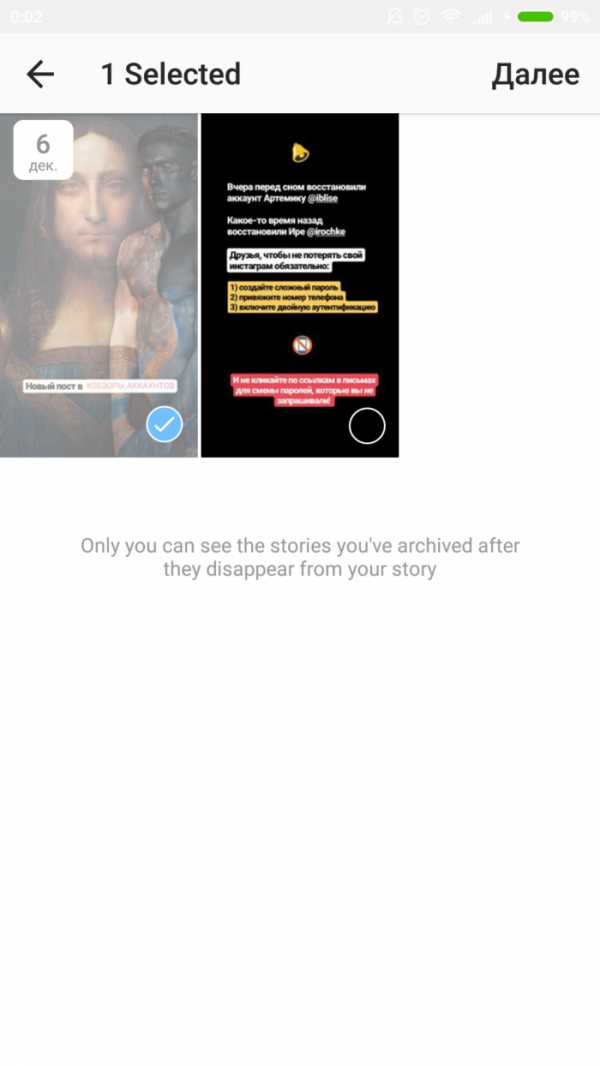
Выбрать обложку для нового раздела и подобрать для него название (не более 16 знаков).
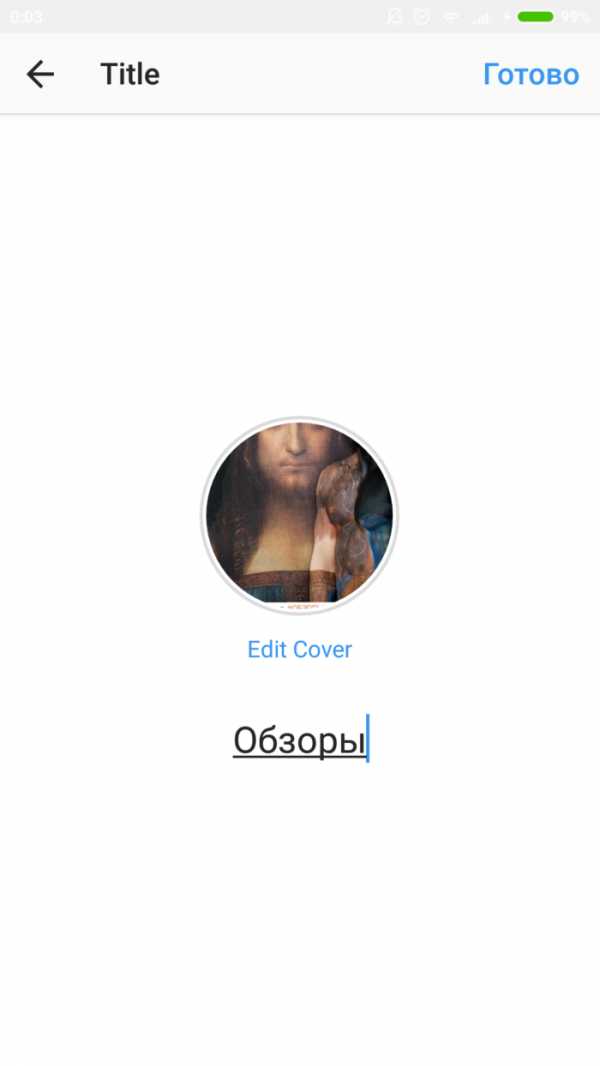
Как только вы закончите, новый раздел появится в виде круга в вашем профиле. Раздел будет воспроизводиться как отдельная история, когда кто-нибудь кликнет по ней.

Разделы останутся в вашем профиле до тех пор, пока вы их не удалите, и вы можете создать столько разделов, сколько захотите. Чтобы отредактировать или удалить какой-либо раздел «Актуальных Историй», просто нажмите и удерживайте круглую иконку с разделом, пока не появится опция редактирования.

Story Highlights («Актуальные Истории») позволяют показать все стороны вашей индивидуальности, вашей спортивной команды или вашего бизнеса. Вы можете сделать «Актуальные Истории» из всего, чем вы делились в Stories.
Важно! Добавлять в «Актуальные Истории» можно только те публикации, которые были перенесены в архив. Так как функция архива появилась 5 декабря, то истории созданные ранее, добавить, к сожалению, нельзя.
Архив Историй (Stories Archive)
Теперь ваши истории автоматически сохраняются в вашем архиве по истечении срока их действия. Это облегчит вам пересмотр ваших любимых моментов позже и позволит снова использовать их, чтобы повторно поделиться ими в Stories или добавить их в «Актуальные Истории», которые я описал чуть выше.
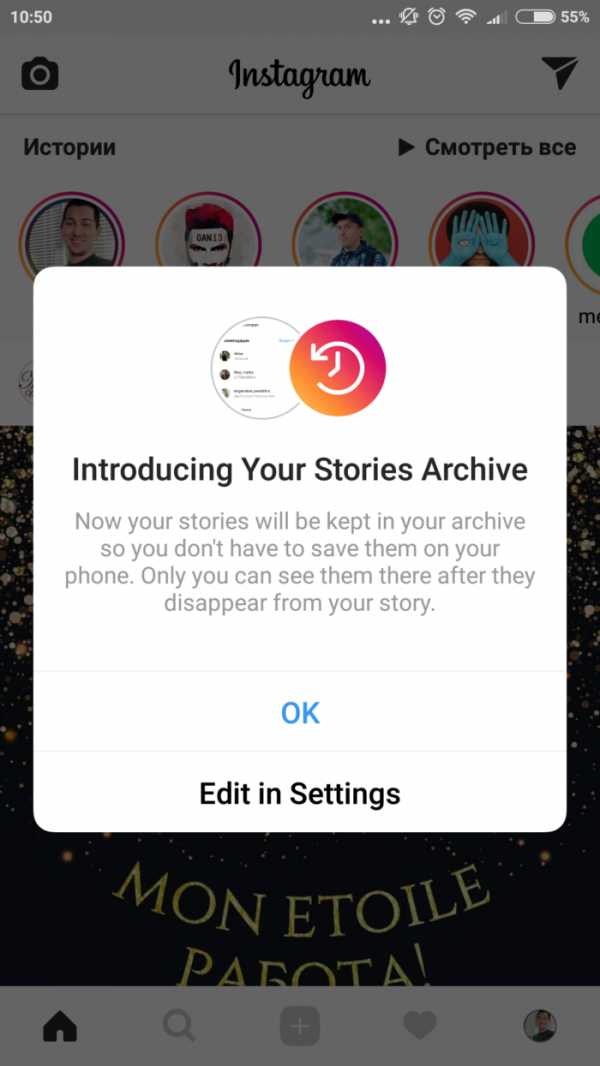
Чтобы получить доступ к Историям в вашем архиве, нажмите значок «Архив» в своем профиле.
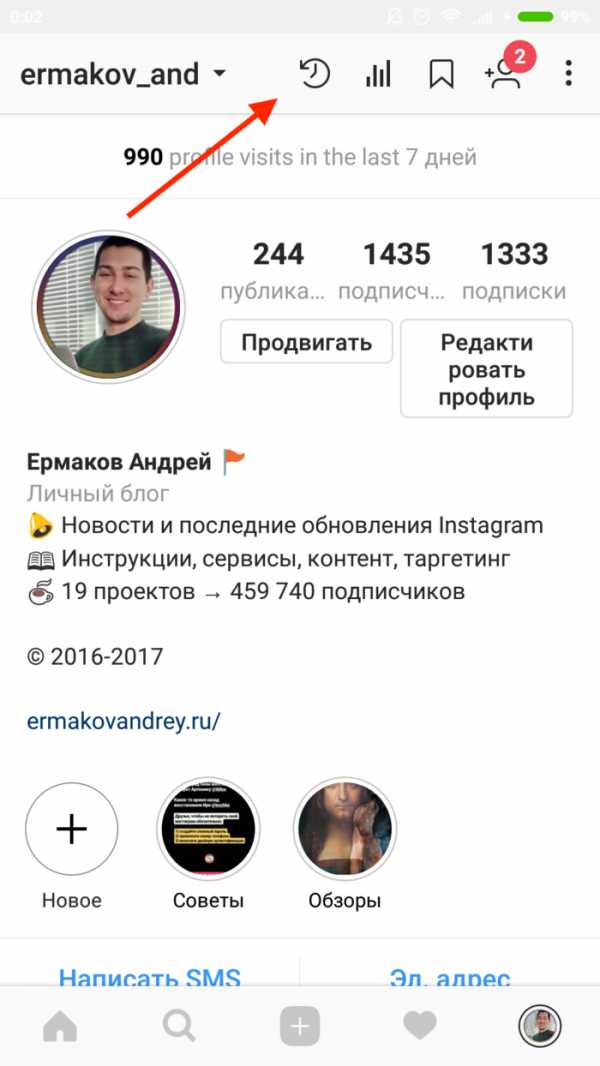
Оттуда вы сможете легко переключаться между архивом публикаций (Posts Archive) и новым архивом Историй (Stories Archive).

В архиве Историй ваши Stories будут отображаться сеткой, где самые свежие истории будут находиться внизу. А в первой Истории каждого дня будет отображаться индикатор даты, который поможет вам перемещаться по вашему архиву по мере прокрутки.
Нажмите на любую историю в своем архиве, чтобы посмотреть ее.
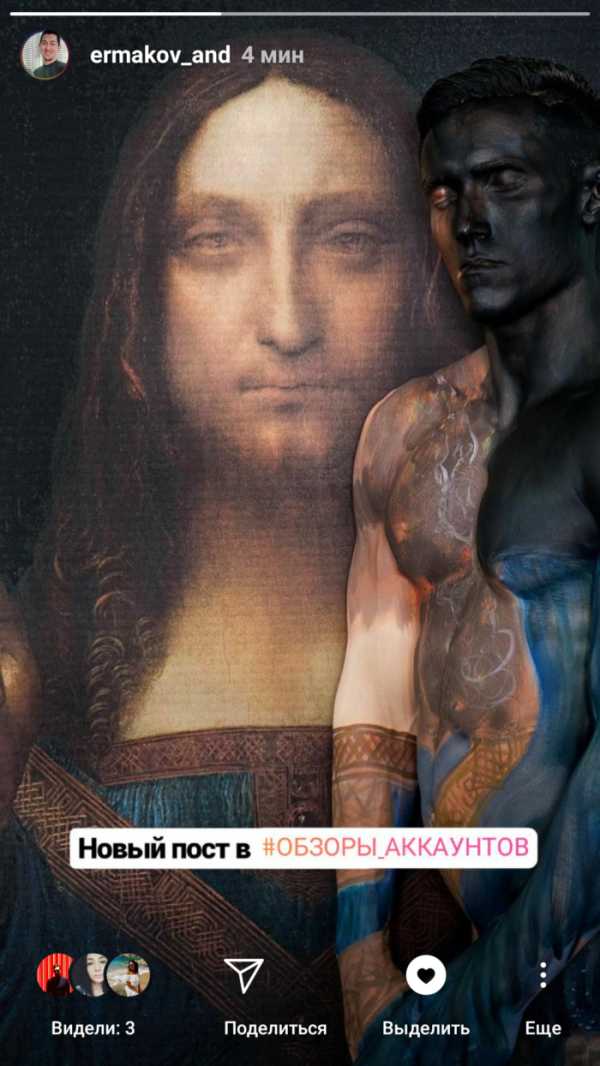
Далее вы можете повторно поделиться вашей Историей (кликнув «Поделиться»). Либо добавить её в раздел «Актуальные Истории» в свой профиль (кликнув «Выделить»).
✅ Обновления доступны в Instagram версии 25 для iOS и Android. Проверьте актуальность вашего приложения в Google Play или в App Store.
3 идеи по использованию новых функций для бизнеса!
1. Вы можете создать раздел «Лучших моментов» с каким-то конкретным товаром и добавить в этот раздел все Истории, которые связанны с данным товаром. Это поможет создать Вам своего рода карточку товара одного из ваших продуктов.
2. Создайте раздел под названием «О нас» и добавьте в него Истории, которые связаны с вашей компанией. Причем вы можете заранее подготовить красивые фотографии и наложить на них важные факты о вашей компании. Например: дату её основания, кол-во ваших клиентов, ваши контакты. Таким образом вы создадите небольшой слайд-шоу состоящее из Stories, которые расскажут о вашей компании самые важные факты.
3. Придумайте интересную рубрику, которую вы будете вести в Stories и создайте для нее специальный раздел в «Лучших моментах». Это может быть как продающая рубрика (с вашими кейсами или акциями), так и развлекательная (головоломки, видео «сделано как»).
Всем отличного настроения, друзья!
ermakovandrey.ru